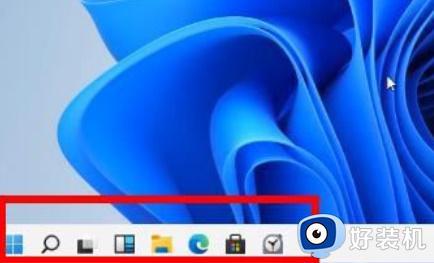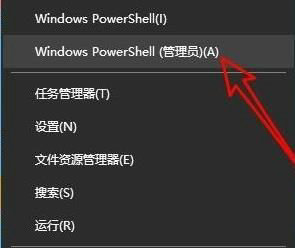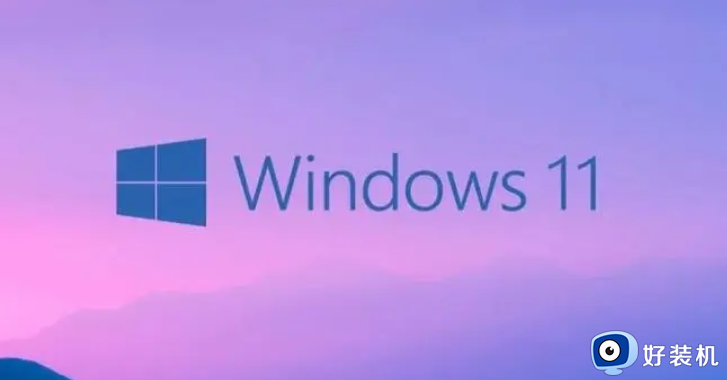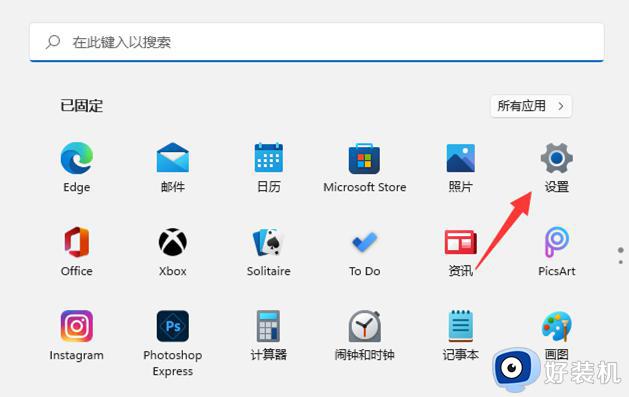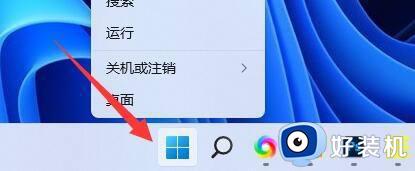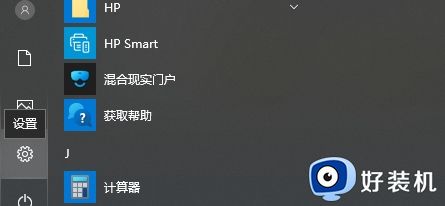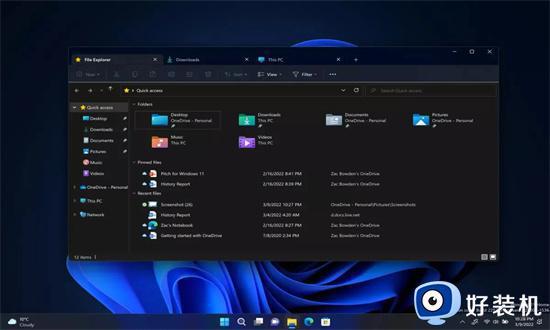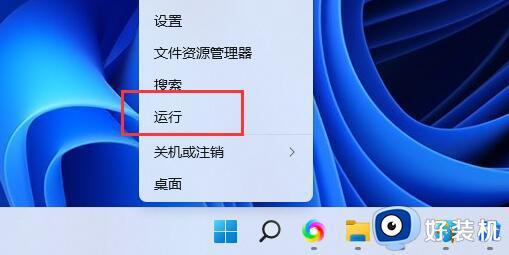win11 microsoft store变成灰色了怎么办 win11系统microsoft store灰色,无法打开怎么处理
一些win11免费版用户发现他们的Microsoft Store图标无法点击,甚至变成了灰色,导致无法更新应用程序,这个问题给用户带来了很大的困扰,因为Microsoft Store是他们获取和更新应用的主要途径之一。win11 microsoft store变成灰色了怎么办呢?面对这个问题,用户们纷纷寻找解决办法,下面就来看看win11系统microsoft store灰色,无法打开怎么处理的方法。

Win11 Microsoft Store图标是灰的解决方法:
1、重新启动电脑:有时候简单的重新启动可以解决临时的问题。请尝试重新启动您的电脑,看看是否能够恢复正常。
2、更新 Windows:确保您的 Windows 11 操作系统是最新的版本。打开“设置”菜单,选择“Windows 更新”,然后点击“检查更新”按钮,安装任何可用的更新。
3、重置 Microsoft Store 应用:如果 Microsoft Store 图标仍然显示为灰色,您可以尝试重置该应用。右键点击任务栏上的 Microsoft Store 图标,选择“更多” > “应用设置”,然后滚动到底部并点击“重新设置”按钮。
4、清除 Microsoft Store 缓存:您可以尝试清除 Microsoft Store 的缓存文件,以解决灰色图标的问题。打开“设置”菜单,选择“应用” > “应用和功能”,在应用列表中找到并点击“Microsoft Store”。在应用详细信息页面,找到并点击“高级选项”,然后点击“重置”按钮。
5、修复 Microsoft Store 应用:如果以上方法都没有解决问题,您可以尝试运行 Windows 11 的内置故障排除工具来修复 Microsoft Store 应用。打开“设置”菜单,选择“系统” > “故障排除”,然后点击“其他故障排除程序”,找到并运行“Microsoft Store 应用”故障排除工具。
以上就是关于Win11中Microsoft Store图标灰色无法点击的全部内容,如果遇到这种情况,您可以按照小编的操作步骤进行解决,非常简单快速,一步到位。